
Direktdruck von einem USB-Speichergerät
Drucken von einem USB-Speichergerät
Wenn Sie ein USB-Speichergerät an dieses System anschließen und eine darauf enthaltene Datei auswählen, können Sie diese Datei ausdrucken.

Parameter für das USB-Flashlaufwerk
Ausführliche Informationen über die Parameter des verfügbaren USB-Flashlaufwerks finden Sie Hier.
Ausführen des Druckvorgangs
Die folgenden Dateitypen sind verfügbar.PDF, Kompaktes PDF, JPEG, TIFF, XPS, Kompakt-XPS, OOXML (.docx/.xlsx/.pptx), PPML (.ppml/.vdx/.zip) Sie können verschlüsselte PDFs, durchsuchbare PDFs und Outline-PDFs ausdrucken.
Verbinden Sie das USB-Flash-Laufwerk mit dem USB-Anschluss dieses Systems.


Während des Starts dieses System darf das USB-Flashlaufwerk nicht mit dem USB-Anschluss verbunden oder vom USB-Anschluss getrennt werden.
Tippen Sie im Startbildschirm auf [USB-Speich.Drucken].
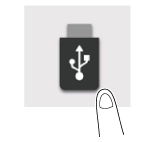
Tippen Sie auf die Datei, die gedruckt werden soll.
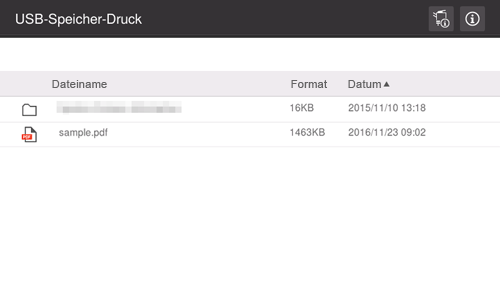
Legen Sie bei Bedarf die Druckoptionen fest.
Einstellung
Beschreibung
[Kopien]
Geben Sie die Anzahl der Exemplare ein, die gedruckt werden sollen (Standard: [1] Kopie).
[Farbe]
Wählen Sie die Druckfarben aus (Standard: [Vollfarbe]).
[Papier]
Wählen Sie das Papierfach für das Papier zum Drucken aus (Standard: [Auto]).
[2-seitiger Druck Einstellungen]
Wählen Sie die Druckseite des Papiers aus (Standard: [1-seitig]).
[Heften/Lochen]
Wählen Sie aus, ob gedruckte Blätter geheftet oder gelocht werden sollen (Standard: [AUS]).
[Kombination]
Geben Sie an, ob mehrere Seiten verkleinert und auf dieselbe Seite eines einzelnen Blatts gedruckt werden sollen (Standard: [AUS]).
Verwenden Sie die Start-Taste, um den Druck zu starten.
Beim Drucken einer kennwortverschlüsselten PDF-Datei wird das Dialogfeld für die Kennworteingabe angezeigt.
Trennen Sie nach dem Abschluss des Druckvorgangs das USB-Flashlaufwerk vom Anschluss dieses Systems.